|
||||||||||
|
|
||||||||||
|
ステレオビューア の正式版です。
何ができるのか? ウェブ上で立体写真を表示する場合、画面サイズの制約から、大きな写真を並べて表示することが困難でした。 自分で撮影した立体写真が表示できます。 ダウンロードした素材の写真を、自分の写真と差し替えて表示できます。 手順の概略 2枚の写真を用意。 これでご自分の撮影した立体(ステレオ)写真が見られます。
写真の用意
立体写真を作るためには、左右の離れた位置から撮影した2枚の写真が必要です。 このビューアは1400 x 1000 px (横 x 縦) サイズの画像を基準としています。これ以外のサイズでも読み込めますが、レイアウト上の問題は残ります。 下の解説に従って、写真の準備をしてください。 ステレオ(立体)写真の作り方 1. 撮影 左右に間隔をあけた位置から、対象物を撮影します。この間隔はカメラと対象物との距離により、異なります。室内の小物などなら数十cm、風景なら数m〜数100mと様々です。このとき注意しなければならないのは、縦(垂直)方向の位置を同じにすることです。理由はヒトの目が左右水平にあるためです。カメラの位置は左右はズラして撮影しますが、上下(高さ)は同じにしてください。 |
||||||||||

2. 位置合わせ
左右に少し離れた位置から撮影した写真をPhotoshop等を使用して、位置合わせをします。写真の中央あたりを一致させてください。異なった地点から撮影しているため、完全に2枚の写真が重なることはありません。この差が立体視の要因になります。 
3. 色調調整
色調やコントラストは調整レイヤーを使用すると、2枚同時に変更できて便利です。
4. 切抜きツール
横 x 縦 1400 x 1000ピクセル、解像度=72pixel/inchで切り抜きます。 
5. 切抜き
2枚の写真の重なる範囲で、切り抜きます。 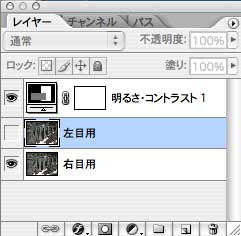
6. 右目用の写真の書き出し
左目用のレイヤーを非表示にし、右目用が表示された状態にします。 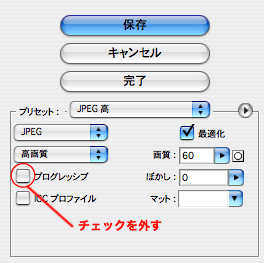
7. プログレッシブモードは不可
FLASHは外部のJPEGを読み込めますが、プログレッシブモードのJPEGは読むことができません。多くの写真編集ソフトは初期設定ではプログレッシブにチェックが付いていますので、注意してください。 |
||||||||||

8. 左目用画像の書き出し
今度は「左目用」レイヤーを表示させてから、同様にjpegで書き出します。 ファイル名をphoto-l.jpgにします。
9. ホームページでの設定
ダウンロードし、解凍したファイルのphoto-l.jpgとphoto-r.jpgを、自分で作ったphoto-l.jpgとphoto-r.jpgと差し替えてください。 stereoviewer1_1.htmlは任意の名称に書き換えても表示されます。 いくつものステレオ写真を載せたい場合は、フォルダごと複製した後、写真だけ上書きし、別のHTMLのページで表示してください。 ===== 内容 ===== stereoviewer1_1 フォルダ 名称を変更可 stereoviewer1_1.html HTMLファイルです。レイアウト、名称など変更可。 viewer1400.swf flashファイル 変更不可。 photo-l.jpg 左目用画像 差し替えてください。 photo-r.jpg 右目用画像 差し替えてください。 Scriptフォルダ javaを使用しflashを表示しています。変更不可。 |
||||||||||